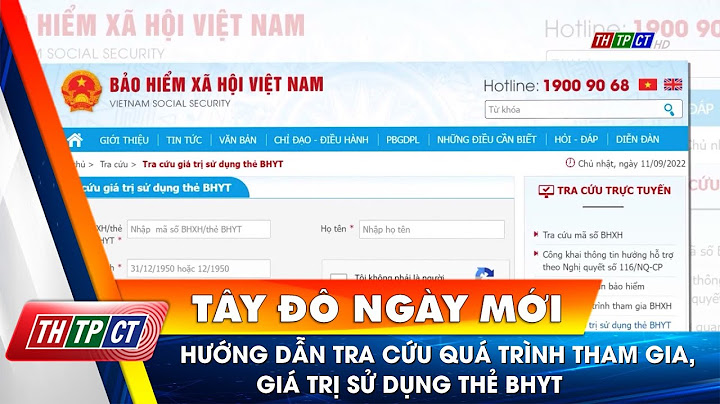Thao tác trên giúp xóa các cài đặt và đảm bảo rằng camera sẽ hoạt động ổn định. Nút reset sẽ nằm ở vị trí mặt sau hoặc dưới camera. 3. Tải và cài đặt ứng dụng Hik-connectMở App Store hoặc CH Play để tìm kiếm ứng dụng “Hik-connect” và tải ứng dụng xuống thiết bị trên điện thoại iPhone hoặc Android. Tải app Hik-connect vào về điện thoại.4. Đăng ký tài khoản Hik-connectTiếp với bước đăng ký tài khoản Hi-Connect. Bạn nhập các thông tin yêu cầu như địa chỉ email và mật khẩu, sau đó xác nhận tài khoản để hoàn tất. Các bước thực hiện chi tiết như sau: - Bước 1: Mở ứng dụng Hik-connect và chọn “Đăng nhập“. Nhập thông tin đăng nhập ứng dụng nếu đã có tài khoản.
- Bước 2: Chọn mục “Đăng ký tài khoản” nếu bạn chưa có tài khoản. Tại đây bạn sẽ tiến hành đăng ký tài khoản mới. Nhấp vào “Đồng ý” để chấp nhận các điều khoản và bắt đầu tạo tài khoản.
Tiến hành đăng nhập nếu đã có tài khoản hoặc đăng ký nếu chưa có tài khoản.
- Bước 4: Chọn vùng đăng ký tài khoản là “Vietnam“.
- Bước 5: Lựa chọn hình thức đăng ký. Bạn có thể chọn đăng ký bằng email hoặc đăng ký bằng số điện thoại. Ở đây chúng tôi hướng dẫn đăng ký bằng số điện thoại.
- Bước 6: Nhập số điện thoại và nhấn chọn “Lấy mã bảo mật“.
Chọn hình thức đăng ký và lấy mã bảo mật
- Bước 7: Hệ thống ứng dụng sẽ gửi cho bạn một mã xác thực qua số điện thoại.
- Bước 8: Nhập mã xác thực và nhấn chọn “Đã hoàn thành“.
- Bước 9: Hoàn tất đăng ký tài khoản. Lúc này, bạn có thể “Thêm thiết bị” vào ứng dụng.
Hoàn tất đăng ký tài khoản
Sau khi đăng nhập thành công vào ứng dụng, bạn tiếp tục thêm camera Hikvision không dây vào điện thoại: - Bước 1: Thêm camera vào ứng dụng bằng cách chọn biểu tượng dấu “+”, chọn “Quét QR code” và tiến hành quét mã QR dưới đáy camera wifi Hikvision. Và chọn “Kế tiếp“.
Quét mã QR để thêm camera wifi Hikvision vào điện thoại
- Bước 2: Chọn “Camera không dây“, chọn “Thiết bị đã khởi động“, chọn “Tiếp theo.
Chọn thiết bị camera wifi không dây để kết nối camera không dây hikvision với điện thoại.
- Bước 3: Sau đó, chọn “Kế tiếp“, chọn “Đèn báo thiết bị nhấp nháy màu xanh làm nhanh“. Lúc này camera sẽ hiển thị lưu ý, bạn nhấp chọn “Đồng ý“.
Thực hiện theo chỉ dẫn trên
6. Kết nối wifi cho camera không dây HikvisionĐể tiếp tiếp tục cài đặt camera Hikvision không dây, bạn thực hiện kết nối mạng wifi cho camera: - Bước 1: Tiếp đến bạn tiến hành nhập tên và mật khẩu wifi. Nếu camera cần cài đặt nâng cao hoặc có nút reset cứng thì bạn nhất định phải ghi nhớ mật khẩu camera này, đặt mật khẩu từ 8-16 kí tự với 3 loại kí tự khác nhau.
- Bước 2: Chọn “Kết nối với mạng“
- Bước 3: Màn hình hiển thị thông báo “Hik-connect muốn kết nối vào mạng wifi HAP_xxx“, bạn nhấp chọn “Kết nối“
Lưu ý: Ứng dụng Hik-connect chỉ hỗ trợ wifi 2.4GHz.  - Bước 4: Lúc này camera sẽ hiển thị ” Thêm đã hoàn thành“, bạn chọn “Tiếp theo” và tiến hành nhập tên camera Hikvision không dây vào tài khoản. Sau đó chọn “Lưu“.
Hoàn tất đăng ký tài khoản
- Bước 5: Bật âm thanh cho camera lên ( Chỉ camera có chức năng ghi âm mới thực hiện thao tác này).
- Bước 6: Chọn “Kết thúc cài đặt”.
Bật âm thanh cho camera không dây Hikvision ( Chỉ camera có tích hợp mic).
- Bước 7: Để camera hikvision không dây mới lưu được các video ghi hình bạn tiến hành khởi chạy bộ nhớ, trong phần “Cài đặt”, chọn “Trạng thái bộ nhớ” > chọn “Thẻ nhớ”
Khởi chạy bộ nhớ camera không dây Hikvision trong phần Trạng thái bộ nhớ.
- Bước 8: Chọn “Khởi chạy” > chọn “Đồng ý”.
Bắt đầu khởi chạy bộ nhớ cho camera.
- Bước 9: Đợi camera không dây Hikvision khởi chạy bộ nhớ và báo “Bình thường”.
Đợi 1-3 phút camera khởi chạy bộ nhớ và phần trạng thái khởi chạy báo Bình thường.
- Bước 10: Như vậy bạn đã hoàn tất quá trình cài đặt camera Hikvision không dây, bạn có thể sử dụng xem ghi hình video ngay.
Hoàn thành quá trình cài đặt camera không dây Hikvsion có thể bắt đầu xem camera ghi hình.
Ngoài ra, dưới dây là video hướng dẫn cài camera hikvision không dây, bạn có thể tham khảo khi cài đặt: Nếu sau khi xong cài đặt nhưng không xem được, bạn hãy tiến hành reset lại camera và tiến hành cài đặt lại vì trong quá trình thực hiện có thể bạn đã nhập sai pass wifi hoặc cắm dây mạng vào camera,… Một số lưu ý khi cài đặt camera không dây Hikvison: - Đặt camera, wifi và điện thoại gần nhau.
- Không được cắm dây mạng vào camera.
- Reset lại camera nếu camera đã được cài đặt trước đó hoặc kết nối với mạng khác rồi.
- Khi reset camera: Bấm giữ nút reset và cắm nguồn đợi 30 giây rồi mới thả tay ra đối với một số loại camera không dây Hikvision, và chờ 60 giây để thiết bị khởi động lại rồi mới tiến hành cài camera hikvision không dây.
Bài viết trên đây 2TCAM đã hướng dẫn cài đặt camera không dây hikvision cực kỳ đơn giản ngay tại nhà. Hy vọng qua những chia sẻ trên sẽ giúp bạn dễ dàng lắp đặt hệ thống camera Hikvision không dây, giúp tiết kiệm thời gian và chi phí lắp đặt. Trần Khắc Toản hiện đang là CEO - nhà sáng lập 2TCAM Công ty chuyên cung cấp camera quan sát chính hãng, camera hikvision, camera dahua, chuyên lắp đặt camera và đưa ra các giải pháp giám sát an ninh thông minh dựa trên trí tuệ nhân tạo. Trước khi thành lập 2TCAM, anh đã có hơn 10 năm kinh nghiệm làm việc trong lĩnh vực giám sát an ninh và công nghệ thông tin. |